A jogosultságok beállítása 1c SCP
Felhasználói profilok hatáskörök
Engedélyezési profilt a programban 1C: UPP kombinálja az alábbi:
· Beléptető létesítményekbe. meghatározott szerepek listájáról
Hozzáférés a funkcionalitás. adjuk meg a további jogokat.
· Operator - a képesség, hogy a szállítási dokumentumok
· Sales Manager - amellett, hogy lehetővé árváltozás dokumentumok
· Senior Sales Manager - képes letiltani a kölcsönös ellenőrzés
Így az engedély profil a 1C: UPP teljesen leírja a funkcionális felhasználói élményt.
Egy profil, akkor meg a fő felületen, amelyet automatikusan megnyílik egy felhasználói munkamenetet, körülvevő aktuális profilt. Azonban minden felhasználó is beállíthatja a saját felületen.
Az Exchange profilokat a 1C: UPP
Az almenü „Felügyeleti eszközök” olyan eszközök megosztására profilok között adatbázisok:
· Vegye ki a profilok - lehetővé teszi, hogy feltölt profilokat a fájlmegosztás.
· Load profilok - lehetővé teszi a felhasználók számára letölthető a profilokat a csere fájl, amely segítségével a szolgáltatás „Kitöltés”.
szolgáltatási funkciók
A profil van egy hasznos másolási funkció konfigurált további jogokat más profilokat. Ez kényelmes használni, ha több profilt is létrehozhat. A funkciót, akkor a „Copy” gombot, a vezérlő panel további jogokat. A megjelenő ablakban kiválaszt egy vagy több profilt, meg kell telepíteni ugyanazt a további jogokat, mint a jelenlegi profilt.
Azt, hogy melyik felhasználó telepítette ezt a profilt, kérjük, kattintson a „Show felhasználók az aktuális profilt.”
Az is lehetséges, hogy beállítsa az aktuális profilt több felhasználó számára. Ehhez 1C: UPP kell használni a kezelés a „Felügyeleti eszközök” -> „User Group feldolgozás”. A felhasználó adhat ablakban manuálisan vagy a kiválasztás.
Szerepek az 1C: UPP
Minden egyes profil számos szerepet lehet hozzárendelni.
Ebben az esetben a hozzáférés objektumok által meghatározott szabály a tevékenység megengedett, ha megengedjük, hogy legalább az egyik szerepét ebben a profilban.
Háromféle szerepek:
1. Szükséges. Anélkül, ezeket a szerepeket, lehetetlen dolgozni a konfigurációban. Az egyetlen kötelező része - „User”. alapértelmezés szerint nincs hozzárendelve a felhasználók bármilyen profilt.
2. Különleges. Ezek a szerepek tenni a felhasználók funkcionalitás határozza meg a hozzáférési jogokat a könyvtárak és a dokumentumokat.
3. Nem kötelező. Ezek a szerepek meghatározzák a felhasználó hozzáférését a különböző szolgáltató vagy rutin konfigurációs mechanizmus.
Különleges szerepe van a 1C: UPP
A szerepe határozza meg a belépés lehetőségét a működési nyilvántartás gyártási dokumentumokat: „változás mester jelentés”, „Jelentés a készítmény változás” és az „End of változás.”
Hozzáférést biztosít az alrendszer „User Administration”: Referencia a „Felhasználók”, „profil”, amelyben rekord szintű hozzáférés, és mások.
Ez adja meg a jogot arra, hogy teljes körű hozzáférést biztosít az összes tárgyat a rendszer (kivéve, azonnali eltávolítására az adatbázisból). Ezt a szerepet csak akkor lehet rendelni adatbázis-adminisztrátorok, és semmi esetre sem kell rendelni a felhasználók számára.
Ami a szerepet a rendszer nem végez ellenőrzést:
· Ellenőrzési megfelelőségének készletek
· Ellenőrzési követelések
· Ellenőrzési időpontjának tilalom szerkesztő
További szerepe az 1C: UPP
Hozzáférést biztosít az adminisztratív funkciók a rendszer: az eltávolítása tárgyak az adatbázisból, konfiguráció, menedzsment, és az eredmények a többi.
Adminisztráció további formák és kezelések
A szerep lehetővé teszi, hogy bejegyzéseket a könyvtárba „Külső feldolgozás”, amely tárolja:
· Külső feldolgozás töltő asztal alkatrészek
· Külső jelentések és feldolgozás
· Külső feldolgozás, plug-in jelentések
Adminisztráció mentett beállítások
Van rendelve a felhasználóknak, akik dolgoznak, hogy mentse a jelentés beállításai alapján általánosan jelentést. Azaz, ez határozza meg a hozzáférési eltávolítására és létrehozása a nyilvántartás bejegyzéseinek információk „Mentett beállítások”. Mivel ez a szerep alapvető ahhoz, hogy hozzá egyéni mezőket jelentésekben épül CDS.
A jobb külső csatlakozás
Ha a felhasználó kapcsolódik az adatbázishoz, egy külső kapcsolat (web-kiterjesztés kapcsolatot az OLE technológiát), akkor telepíteni kell ezt a szerepet.
A jogot, hogy indul a külső jelentések és kezelések
Ez lehetővé teszi a felhasználók számára, hogy jelentéseket és feldolgozási található külső fájlokat. Ezt a lehetőséget csak akkor adható illetékes felhasználók.
További felhasználói jogok
Engedélyezze a dokumentum ellenőrzése nélkül települések
Ez a beállítás befolyásolja a megjelenését egy zászló „Disable ellenőrzés kölcsönös” dokumentumban „Értékesítési az áruk és szolgáltatások”. Általában rendes alkalmazottak tilos szállítani áruk és anyagok, nem tesz eleget a feltételeknek a települések, és a felhasználók kezelésére a lehetőséget, hogy legyen.
Directory "Users" a 1C: UPP
Az útmutató tartani a rendszer felhasználói számára. Elemei az útmutató tartalmazza az összes dokumentumot a területen „Felelős”.
Van egy besorolása felhasználókat csoportokba. A csoportok a két típust.
1. Az első befolyásolja a hierarchia a „Közösség” és főleg a kényelem mozogni a könyvtárban. Ebben az esetben minden egyes címtárbejegyzésre csoportjába tartozik-szülő.
2. Van egy könyvtár „Csoportok”. amelynek célja a hozzáférés-szabályozás a sor szint. Ebben az esetben egy felhasználó tartozhat több felhasználói csoportok számára. A bejegyzést a felhasználó a csoport biztosítja a menüben a „Users” -> „felhasználói csoportok”.
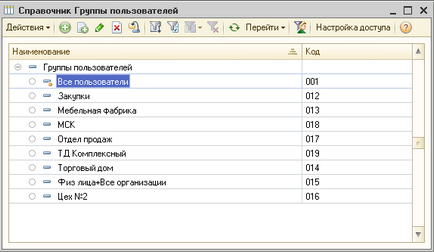
1. ábra - Directory „felhasználói csoportok”
Hozzáférés korlátozása a rekord szinten
A mechanizmus fokozatos differenciálódása adathozzáférés akkor használjuk, amikor szükség van, hogy hozzáférést biztosít csak néhány elemét. Gyakran ez a mechanizmus nevezik RLS. Például minden értékesítési menedzser dolgozik a csoport az ügyfelek. Böngészd a dokumentumokat az ügyfelek nem a saját felhasználói csoport tilos. Egy ilyen feladat megoldható a hozzáférés korlátozásával a rekord szintet.
Hozzáférés korlátozása a rekord szintre állítjuk be a könyvtár „felhasználói csoportok”. Ha a felhasználó belép a csoportok számát, az adatok terület, amely elérhető lesz, együtt. Például egy csoportja „MSK” adat a szervezet MebelStroyKomplekt »és a csoport« SFD MSK »- a szervezet« fogalmával MebelStroyKomplekt”. Ezután, ha a felhasználó lesz rendelve a két csoport, akkor be a nevében dokumentumokat a két szervezet.
A felvétel csak korlátozott mértékben rekordok lehet tenni a felület „Head adott a” főmenü „Record szintű hozzáférés” -> „Beállítások”. Itt személyre szabható, be kell állítania a korlátozás bizonyos könyvtárakat.
Közvetlenül RLS használ formájában beállított hozzáférési jogait. Nyissa meg a főmenüt, akkor „Record szintű hozzáférés” -> „Access Settings”. Továbbá, beléptető űrlap elérhető a könyvtárakban, amelyekre lehet beállítani RLS.
Határain belül az egyik csoport a felhasználók és a logikai feltétel „ÉS”. Például egy csoportja „MSK” set hozzáférést szervezetek „MebelStroyKomplekt”, és egy csoport az ügyfelek ügyfelek elérni a „vevő”. Ezután a felhasználók ezen csoport képes lesz belépni csak a nevében dokumentumokat a „MebelStroyKomplekt”, és csak a szerződő tartozó hozzáférési csoport „vevő”.
Ha a felhasználó belép néhány csoport, akkor a jog szintjére rekordok együtt valamennyi csoportban. Azaz, a jogok különböző csoportok -ról a logikai állapot „vagy”. Például egy csoportja „MSK” szabad hozzáférést a dokumentumokhoz csak szervezet „MebelStroyKomplekt”, és egy csoport „Kereskedelmi ház” Komplex „. Ha egy felhasználó van rendelve mindkét csoportban, akkor azt a dokumentumokhoz való hozzáférés mindkét szervezet.
Hozzáférés korlátozása a rekord szinten használjuk csak a megadott könyvtárakban. Például, ez a szám a felhasználó csoport „MSK” határozza hozzáférést szervezetek és külső feldolgozás. Minden más könyvtárak felhasználói csoport „CMC” teljes hozzáférést biztosít a „RLS” szinten. Annak érdekében, hogy a konfigurációs csoport, meg kell nyitnia a forma segítségével a helyi menüben vagy nyomja meg az F2 billentyűt.
A forma „Csoportok” eleme a könyvtár által meghatározott Kaim típusú létesítményeket kell alkalmazni RLS, és a szám a beállított szabályok. Lehetőség van arra is, hogy változtassa meg a csoport összetétele: include vagy kizárja a felhasználót.
Ha nem állít be szabályokat, az azt jelenti, hogy a hozzáférés az elemeket a könyvtár nem lesz egyáltalán bármilyen objektumot. Például, a szám a csoport a „MSK” nincs egyetlen sor a tárgy „külső feldolgozás”. Ez azt jelenti,. hogy a felhasználó csoport „MSC” a külső kezelések állnak rendelkezésre. Azonban, ha a felhasználó szerepelni fog két csoportra oszthatók: „MSC” és a „Kereskedelmi House”, ő lesz elérhető az összes külső feldolgozás írni és olvasni. Ami a felhasználói csoport „Kereskedelmi ház” nincs hozzárendelve korlátozza a hozzáférést a külső feldolgozás.

2. ábra - Processing hogy korlátozza a hozzáférést a rekord szinten
termelékenység
Meg kell jegyezni, hogy ha a hozzáférés korlátozása mechanizmus szintjén feljegyzések, esetleg lassítja a rendszert. Ez annak köszönhető, hogy a mechanizmus végrehajtását RLS: minden kérelmet küldött az adatbázis be van dugva a feltétellel, ha az ellenőrzés a vonatkozó jogokat. Így minden az adatbázishoz való hozzáférés történik egy kicsit lassabb, és a terhelés a szerveren növekszik.
Ugyanilyen fontos, hogy a nagyobb számú csoport a felhasználó tartozik, annál lassabb a rendszer akkor működik ülésén. Ezért, hogy növelje a sebességet, különösen ajánlott, hogy csökkentse a csoportok száma, amelyhez a felhasználó tartozik.
Szerepek, amelyeknél nincs beállítva RLS
Amikor beállítja a hozzáférési korlátozások szintjét nyilvántartást kell szem előtt tartani, hogy bizonyos szerepeket nincsenek beállítva RLS.
· A szerepe a „teljes jogú” teljes hozzáférést biztosít az összes objektumot nem korlátozzák a szinten a rekordok.
· A szerepe a „pénzügyminiszter” elismeri a felfedezés sok tárgy ellenőrzése nélkül a rekord szintű hozzáférés.
Így, amikor létrehozzák a profil a felhasználó jogosultságát szem előtt tartani, hogy a túl egy ilyen három szerep enyhíti az RLS korlátozásokat. Például a vezetőt, hogy állítsa be a hozzáférési korlátozásokat értékesítési szervezetek: a felhasználói adatok csak a szervezet számára „MebelStroyKomplekt”. Ha a felhasználói profil hatóság hozzá más, mint a szerepe a „Sales Manager” szerep „Finance”, a munkavállaló a folyóirat „Documents vállalkozók” lesz látható, minden dokumentumot a szervezet.
Különböző hozzáférési szinteket 1C: UPP - szervezés, szervezeti egység, az egyének
Beállítása hozzáférést segédkönyvek „Szervezet”, „osztály”, „részei a szervezet”
Feature Handbook „Szervezet”, hogy ez nem hierarchikus. Meghatározása azonban az alárendeltség lehetséges a segítségével kellékek „szülő”.
Irodalom „osztály” és „részei a szervezet” különbözik, hogy hierarchiába szervezett elemek. Ez azt jelenti, hogy minden könyvtár bejegyzést lehet alárendelt egységek. Ebben az esetben az összes bejegyzés azonos, vagyis nincs felosztás csoportok és elemek.
A fenti jellemzők azt jelentik, hogy az érték kellékek „típusú öröklés” lehet tölteni egy értéket a „szét a szolga,” vagy „Csak az aktuális elem.”
Szerint a könyvtárak következő fogyatékos:
· Record - határozza meg a képesség, hogy dokumentumok létrehozása és szerkesztése a kiválasztott szervezet
A jogosultsági rendszer jelentést a 1C: UPP
A jelentés adatait jeleníti meg:
· A beállítások korlátozzák a hozzáférést a rekord szinten keretében felhasználói csoportok
· További felhasználói jogok keresztmetszetű profilok
· A felhasználói csoportok
· Szerint a felhasználói profilok hatáskörök
Javasoljuk beállítása után jogosultsági rendszert, hogy a jelentés és győződjön meg arról, hogy a hozzáférés-vezérlés helyes.
Jelentés jogok rendszerének célja egy „System Data Composition”, így lehet rugalmas konfigurációt.
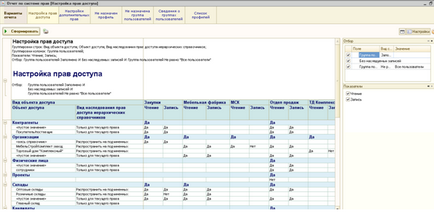
3. ábra - Jelentés a jogi rendszer
Ahhoz, hogy megtudja, melyik szerep van, hogy bizonyos tárgyakat, akkor kell használni a konfigurátor. Az ág „Általános” -> „Szerepek” megtekintheti a szabályokat, amelyek úgy vannak kialakítva, mindegyik szerep.
Ha szükséged van egy összefoglaló táblázat, a sorok, amelyek tárgyak jelennek meg, és az oszlopok a szerepet, akkor kell használni a helyi menü a root tárgy „Szerepek”.